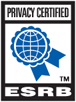작동 중지 및 멈춤 현상을 해결하는 방법
낮은 최소 사양
귀하의 컴퓨터가 플레이하시는 게임의 최소 사양에 맞는지 확인하세요. 컴퓨터가 그 사양에 맞지 않을 경우, 멈춤 혹은 작동 중지 문제가 발생하기 쉽습니다. 귀하의 컴퓨터 하드웨어를 업그레이드해야만 문제를 해결할 수 있습니다. Tom's Hardware에서 비디오 카드 간의 비교 글을 썼으니 참고하세요. 귀하의 비디오 카드가 최소 사양을 충족 혹은 능가하는지 확인하세요.
오래된 비디오 드라이버
귀하의 비디오 카드와 Windows의 최신 업데이트를 미리 설치하지 않았을 경우 설치하세요.
- AMD : http://support.amd.com
- NVIDIA : http://www.geforce.com/drivers
Razer Synapse 드라이버 업데이트
Razer Synapse와 Razer의 제품을 사용 중일 경우, 최신 Razer Synapse 소프트웨어/드라이버를 사용하세요. http://www.razerzone.com/synapse나 애플리케이션 자체를 통해 업데이트를 확인하세요.
낮은 RAM
게임을 실행하기 전에 사용 가능한 메모리(RAM)가 1GB 이하일 경우, 낮은 메모리(RAM)로 인한 작동 중지 문제가 발생할 수 있습니다.
프로그램 충돌
귀하의 컴퓨터에서 여러 프로그램을 동시에 구동할 경우, 상당한 리소스를 사용한 결과 게임 성능에 문제가 발생하여 게임의 멈춤이나 작동 중지 현상이 발생할 수도 있습니다. 또한 다른 프로그램과 H1Z1 클라이언트 간에 충돌이 발생할 수 있습니다. 귀하의 컴퓨터에서 다른 프로그램을 닫거나 클린 부팅을 실행하여 충돌하는 프로그램을 멈추세요.
런타임 / C++ 오류
"런타임 혹은 C++" 오류 메시지가 떴을 경우, 런치패드에 사용되는 C++ 라이브러리를 업데이트해야 합니다. 업데이트하는 방법에 대한 자세한 정보는 이 글에서 확인하세요.
Windows 업데이트
귀하의 컴퓨터가 최신 Windows 업데이트를 전부 다운로드했는지 항상 확인하세요.
관리자 권한으로 실행
관리자 모드로 게임을 구동하여 설치 오류를 해결할 수 있습니다.
- H1Z1.exe과 launchpad.exe를 관리자 권한으로 실행하세요. (프로그램이나 바로가기를 우클릭한 후 관리자 권한으로 실행을 선택)
손상된 게임 파일
작동 중지나 렉이 발생했다면, 하나 이상의 게임 파일이 손상되거나 오래된 파일이라 게임과 충돌할 수 있습니다. 여기에서 게임 파일을 검사하는 법을 알아보세요.
그 다음엔 어떻게 하죠?
위의 방법으로도 문제가 해결되지 않을 경우, 다음 파일들을 첨부하여 문의해 주세요.
- dxdiag
- msinfo
- netinfo
위의 파일들을 찾는 방법에 대한 안내는 여기를 참고하세요.
또한 오류가 발생했을 때 어떤 메시지가 떴는지(스크린샷이면 아주 큰 도움이 됩니다), 게임에서 뭘 하고 계셨는지에 대해서도 첨부하셔야 합니다.